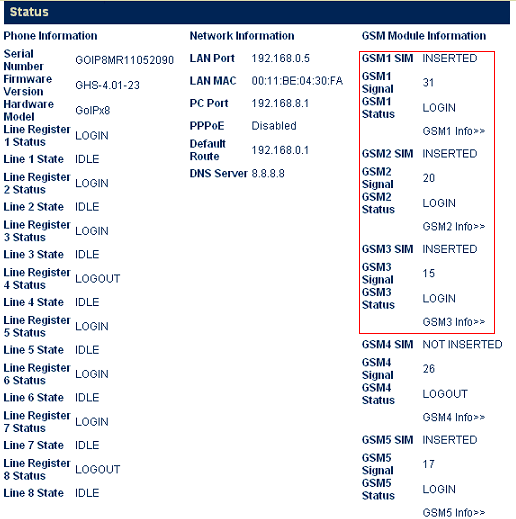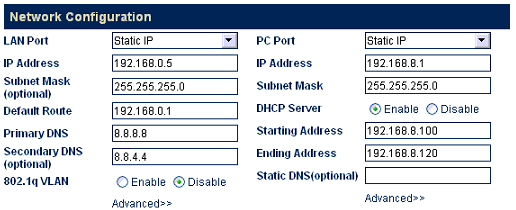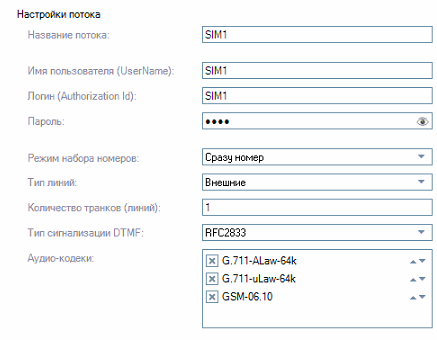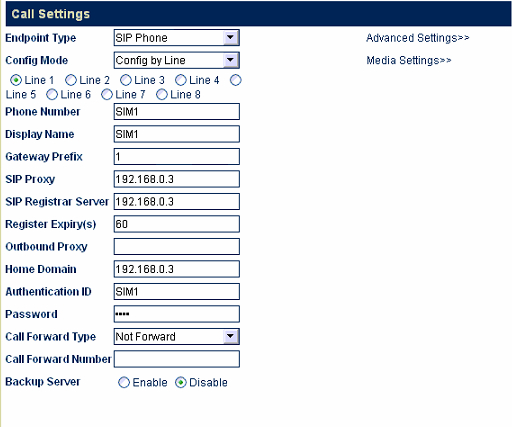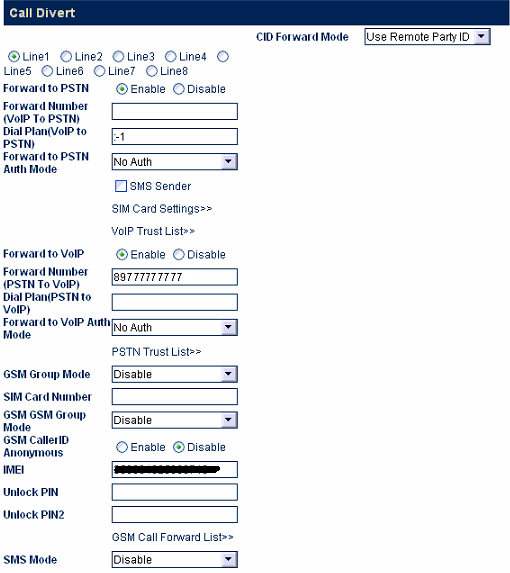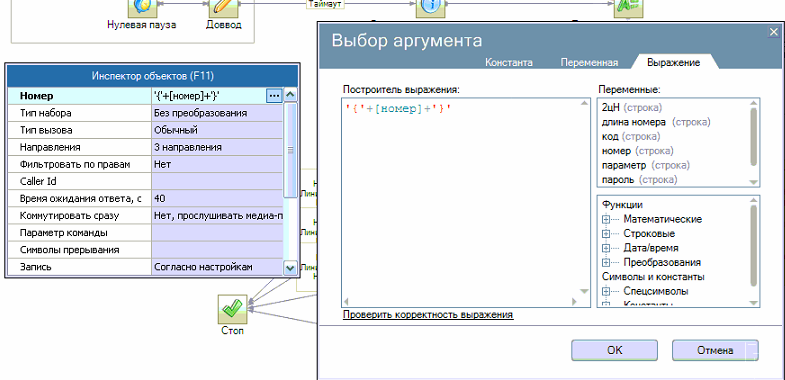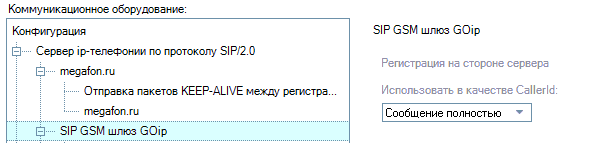Настройка VoIP-GSM шлюза GoIP8 — различия между версиями
| Строка 3: | Строка 3: | ||
1. Аккуратно установите SIM карты при выключенном шлюзе. Для этого нужно слегка сдвинуть металлические защелки на плате шлюза. | 1. Аккуратно установите SIM карты при выключенном шлюзе. Для этого нужно слегка сдвинуть металлические защелки на плате шлюза. | ||
| − | [[Файл:Example1.jpg]] | + | [[Файл:Example1.jpg]] |
2. Подключите шлюз к сети через LAN порт. По умолчанию он настроен на получение IP адреса по DHCP. Зайдите на шлюз с логином и паролем admin / admin. Если вы хотите настраивать шлюз через PC порт, то его IP 192.168.8.1. | 2. Подключите шлюз к сети через LAN порт. По умолчанию он настроен на получение IP адреса по DHCP. Зайдите на шлюз с логином и паролем admin / admin. Если вы хотите настраивать шлюз через PC порт, то его IP 192.168.8.1. | ||
Версия 10:35, 13 декабря 2011
Общие настройки
1. Аккуратно установите SIM карты при выключенном шлюзе. Для этого нужно слегка сдвинуть металлические защелки на плате шлюза.
2. Подключите шлюз к сети через LAN порт. По умолчанию он настроен на получение IP адреса по DHCP. Зайдите на шлюз с логином и паролем admin / admin. Если вы хотите настраивать шлюз через PC порт, то его IP 192.168.8.1.
3. В разделе Status вы должны видеть информацию о том, что SIM карты установлены и GSM модуль определил уровень сигнала оператора.
4. В разделе Configurations > Network Configuration установите фиксированный IP для LAN порта шлюза (рекомендуется). В примере установлено 192.168.0.5
5. Затем в Oktell, в разделе Администрирование\ Карта сети, добавим шлюз "с регистрацией на сервере" и заполним поля для регистрации.
6. Перейдите в интерфейс шлюза GoIP в раздел Configurations. Нас интересуют разделы Call Settings и Call Divert. Установите параметры для первой линии шлюза в соответствии с рисунком.
Поле Gateway Prefix необходимо для "нумерации" линий и составления правил. Работа шлюза построена таким образом, что номера поступающие на шлюз должны иметь префикс( в зависимости от того с какой SIM-карты звонить). 192.168.0.3 - IP адрес сервера Oktell
7. В разделе Call Delivert в поле Dial Plan( VoIP to PSTN) описывается правило, по которому данный префикс будет обрезаться.
897777777 - это номер телефона, закрепленный за конкретной SIM-картой
8. В разделе Администрирование\Линии\вкладка Внешние линии указываем префикс каждой линии.
9. В статистике АТС теперь будут отображаться номера набранные с префиксами. Для того, чтобы избавиться от префиксов в статистике, в сценарии исходящей маршрутизации( Вход в АТС) необходимо компоненту "Переключение на внешний номер с указанием линии" указать переменную "номер" в определенном виде:
10. Так как для передачи CallerID шлюз использует не подходящие для нас поля, то необходимо настроить шлюз на передачу CallerID в поле "Remote Paty ID":
Таким образом CallerID будет передаваться в специальном поле SIP пакета: "Remote paty ID". Для того чтобы выделить его из всего пакета, в разделе "Параметры аппаратуры" Сервера IP-телефонии в качестве CallerID выставьте сообщение полностью.
Затем создадим сценарий преобразования CallerID (пример во вложении). И выберем его в Администрирование\Общие настройки\Сервер АТС.